Što je IGTV?
Kao odgovor na veliku popularnost Youtuba, Instagram je 2018. uveo IGTV (Instagram TV), kanal za videe duljeg trajanja. Prije ove funkcije, trajanje videa je bilo ograničeno na minutu i mogli su se objaviti samo na feedu. Sada korisnici Instagrama mogu objaviti videa duljine do 15 minuta s mobilnog uređaja i do jednog sata s weba.
Kako bi olakšao korisnicima pronalazak IGTV videa, Instagram je prošle godine uveo opciju jednominutnog previewa videa na feedu. Istraživanja su pokazala da većina korisnika upravo putem previewa pronalazi IGTV videe.
Nedavno je omogućeno i stvaranje IGTV serija putem kojih možemo grupirati videe prema određenoj tematici. Time možemo stvoriti tjedni ili mjesečni ritam objavljivanja.
Specifikacije IGTV videa
- Minimalna duljina IGTV videa: 1 minuta
- Maksimalna duljina videa ovisi o tome od kuda ga objavljujemo:
- 15 minuta ako objavljujemo putem mobilnog uređaja
- 1 sat ako objavljujemo putem weba
- Format videa: mp4
- Maksimalna veličina videa duljine do 15 minuta je 650 MB, a videa duljine do 1 sat je 3.6 GB
- Omjer slike vertikalnog videa: 9:16
- Omjer slike horizontalnog videa: 16:9
- Minimum frame rate: 30 FPS (frames per second)
- Minimalna rezolucija videa: 720 piksela
- Preporučena veličine cover fotografije za video: 420x654 piksela. Slika se ne može editirati, niti mijenjati jednom kada je objavljena.
Kako učitati IGTV video?
1. UČITAVANJE PUTEM INSTAGRAM APLIKACIJE
Stisnite plus ikonu na vašem newsfeedu.
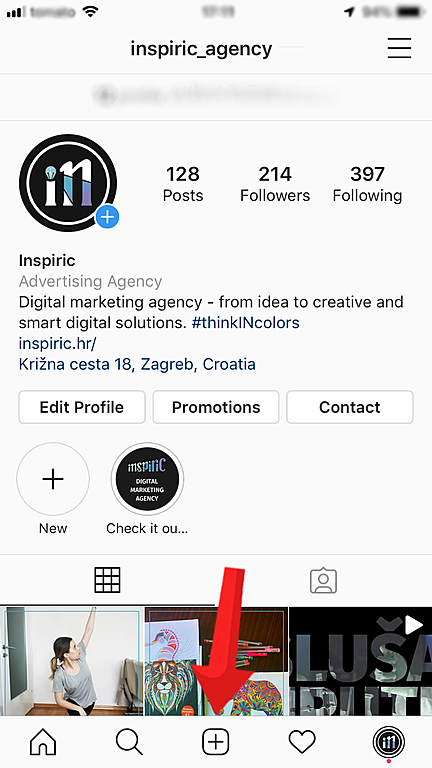
Odaberite video koji je dulji od 1 minute i stisnite next. Nakon što ste izabrali video, odaberite opciju Share as Long Video kako biste objavili cijeli video na IGTV, uz mogućnost prikazivanja previewa na vašem profilu i feedu.
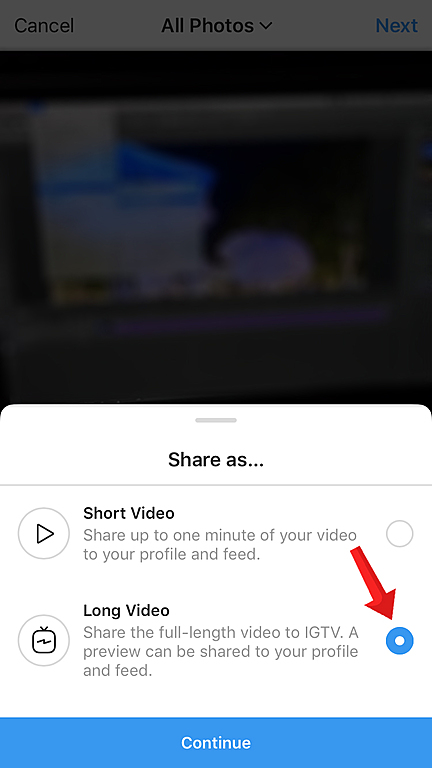
U sljedećem koraku birate cover fotografiju svoga videa. Možete ju izabrati iz videa ili učitati iz albuma kamere na mobilnom uređaju. Stisnite next.
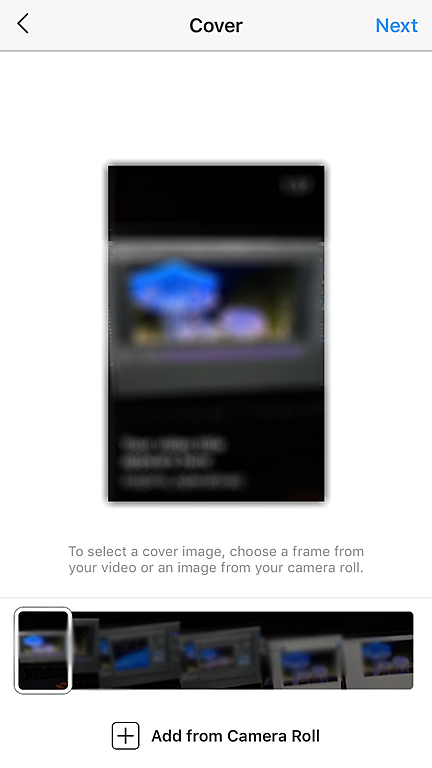
U novom prozoru uređujete naslov i opis svoga videa, odlučujete želite li dodati video novoj ili već postojećoj seriji te hoćete li objaviti preview videa na feedu. U opis možete dodavati hashtagove i link na web stranicu. Preview videa objavljujete klikom na tipku s desne strane, a možete i odrediti koji dio videa želite u previewu. Dakle, preview video traje maksimalno 1 minutu, nakon toga se video pauzira, a korisnik mora stisnuti Keep Watching kako bi nastavio gledati ostatak videa na IGTV-u. Ako odlučite obrisati preview s vašeg profila, to neće utjecati na video na IGTV-u te će on i dalje biti dostupan.
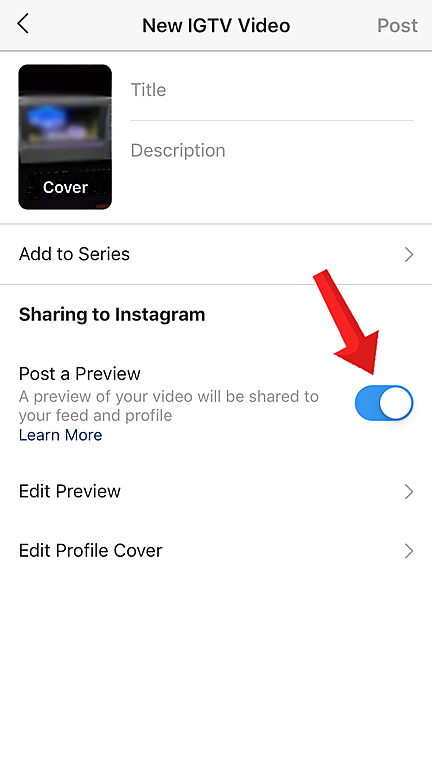
2. UČITAVANJE PUTEM IGTV-a NA EXPLORE PAGE-U
Stisnite na ikonu IGTV-a koja se nalazi u lijevom kutu na vašem Explore Pageu.
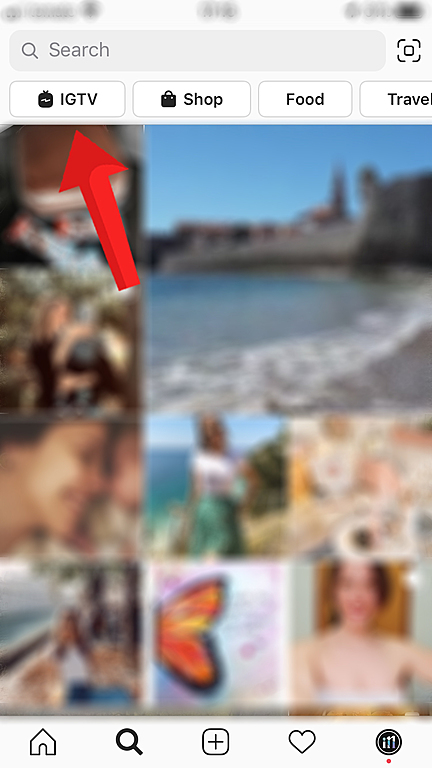
Nakon što se otvori IGTV, stisnite plus u desnom kutu.
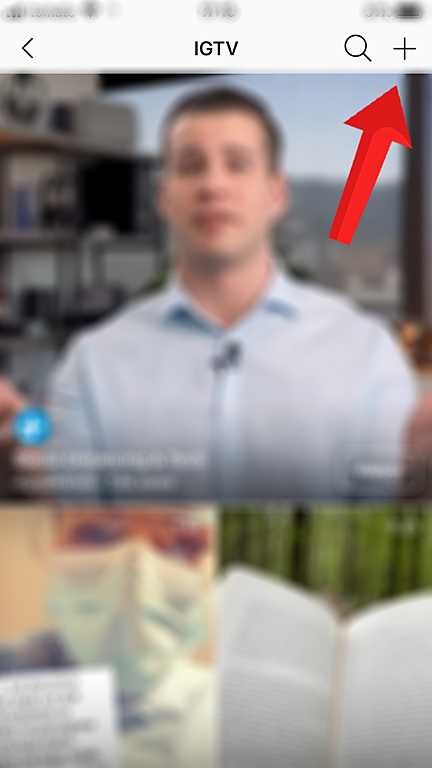
U sljedećem koraku izaberite video koji želite učitati i dalje je postupak jednak onom prethodnom.
3. UČITAVANJE PUTEM WEBA
Stisnite na IGTV ikonu koja se nalazi na vašem profilu (ispod highlighsta, odnosno opisa profila) i zatim na tipku upload.
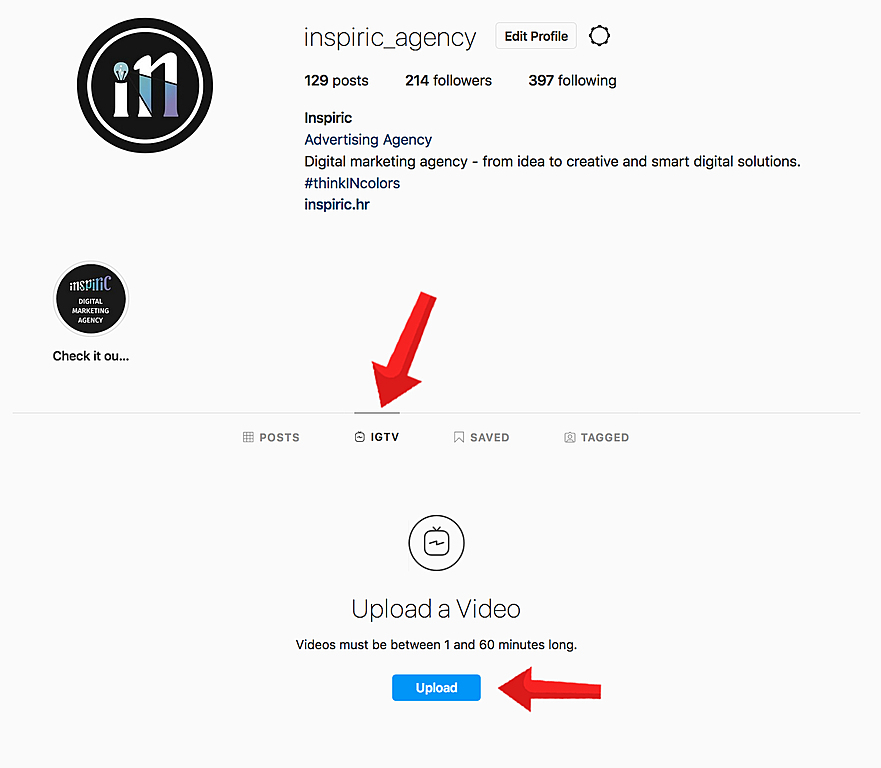
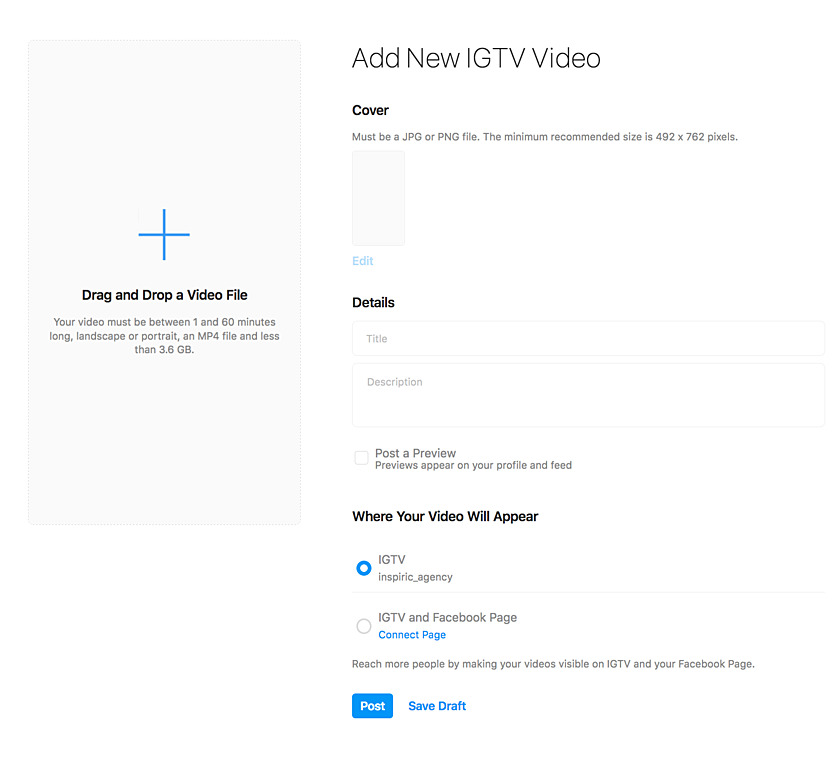
Kako napraviti IGTV seriju?
Nakon što ste učitali video i odabrali cover fotografiju, otvorit će vam se prozor za uređivanje naslova i opisa. Ovdje možete i odabrati opciju dodavanja videa postojećoj seriji ili napraviti novu.
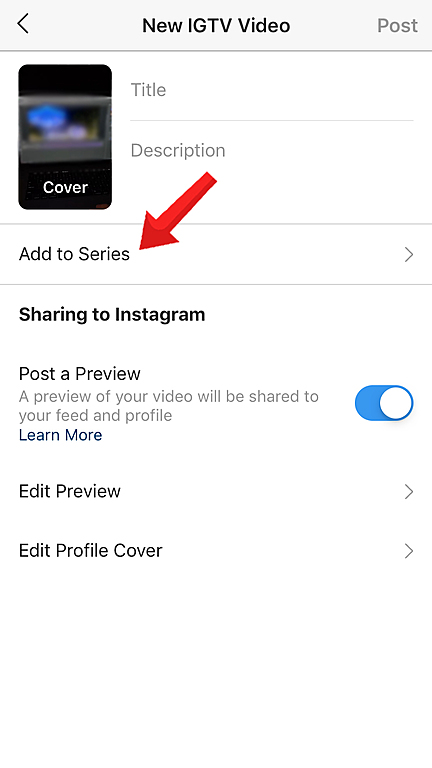
Novu seriju možete napraviti klikom na opciju Add to Series nakon čega će vam se pojaviti novi prozor s opcijom Create Your First Series.
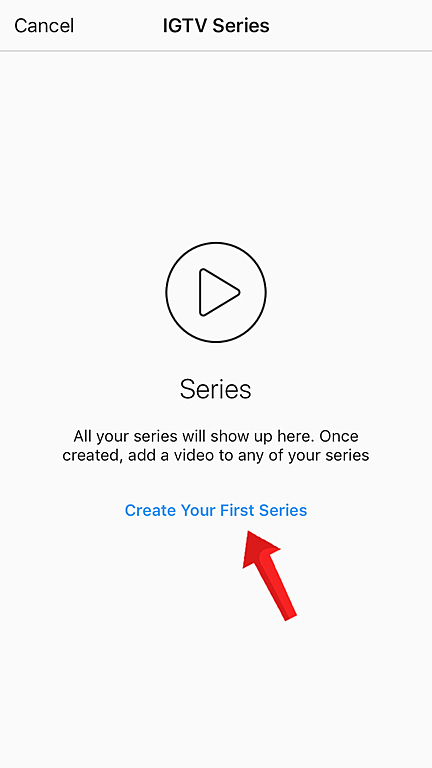
U sljedećem prozoru napišite ime svoje serije i opis koji je opcionalan. Jednom kada napravite seriju, na isti način ćete moći dodavati videe željenoj seriji, ali i napraviti novu.
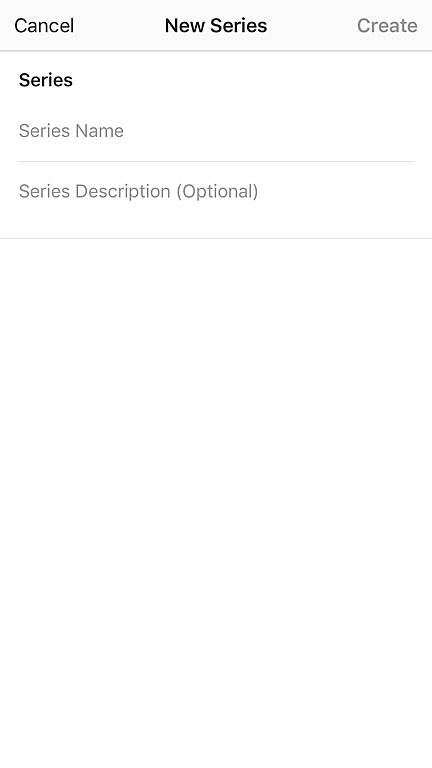
Kako ne biste propustili novi video iz vaše serije vaših omiljenih kreatora sadržaja, Instagram je omogućio uključivanje obavijesti za svaki novi video.
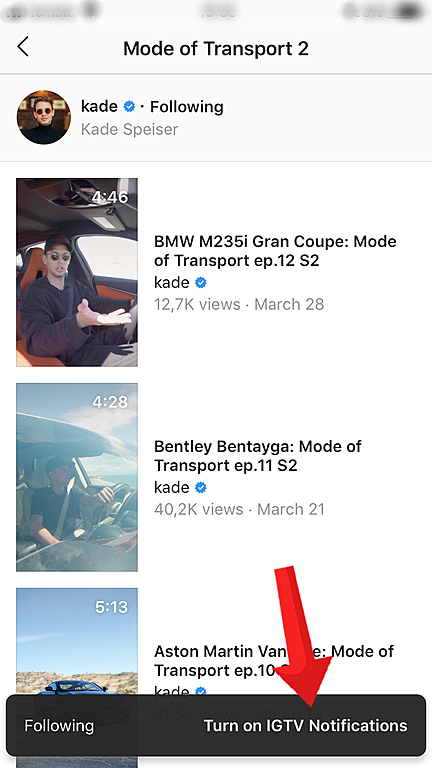
Kako spremiti video u draft?
Spremanje videa u draft je za sada omogućeno samo kada učitavamo video putem weba.
U koraku gdje uređujete naslov i opis videa, Instagram ima opciju Save as Draft. Kako bi ponovno pristupili videu, otiđite na svoj profil (putem weba), stisnite IGTV koji se nalazi ispod vaših highligsta ili opisa profila i ovdje stisnite View Drafts. Video možete urediti i objaviti ili obrisati.
Kako objaviti IGTV video na Facebook stranici?
Za početak, morate biti administratori Facebook stranice na koju želite objaviti video.
Kada učitate video na Instagram aplikaciji ili putem weba, u koraku gdje uređujete naslov i opis, postoji opcija koja se zove Make Visible on Facebook. Ako je vaš Instagram račun povezan s Facebook stranicom, ovo dijeljenje će biti automatski uključeno, no, možete ga i isključiti.
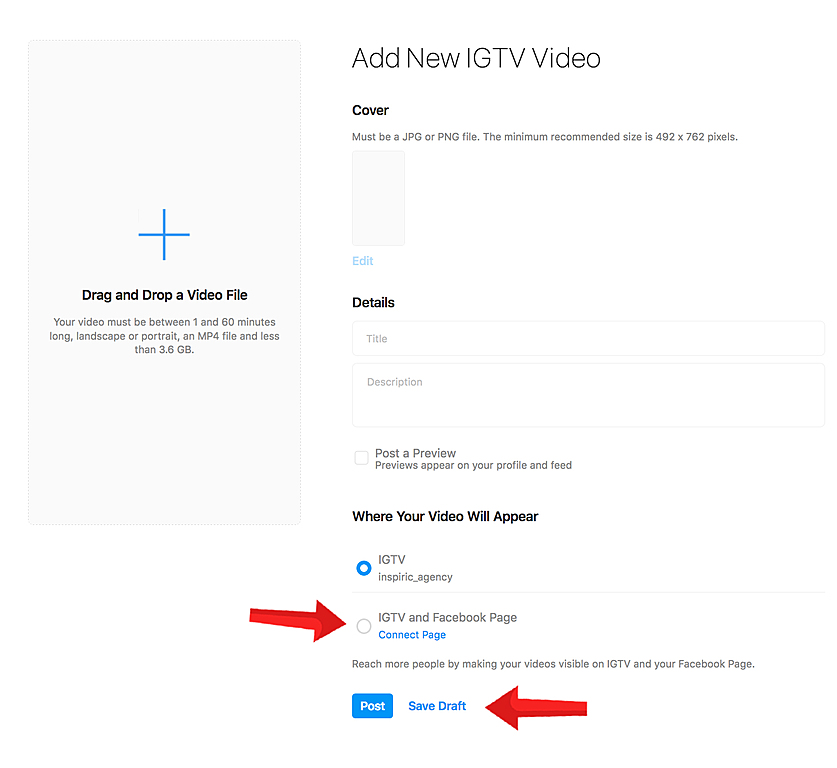
Gdje mogu vidjeti IGTV analitiku?
Kako biste vidjeli analitiku objavljenog videa, stisnite na tri točkice na dnu videa i zatim na View Insights. U analitici možete pronaći podatke o broju likeova, komentara, broja pregleda, prosječan postotak gledanosti i graf zadržavanja publike. Posljednja dva analitička podatka su vidljiva samo vama.
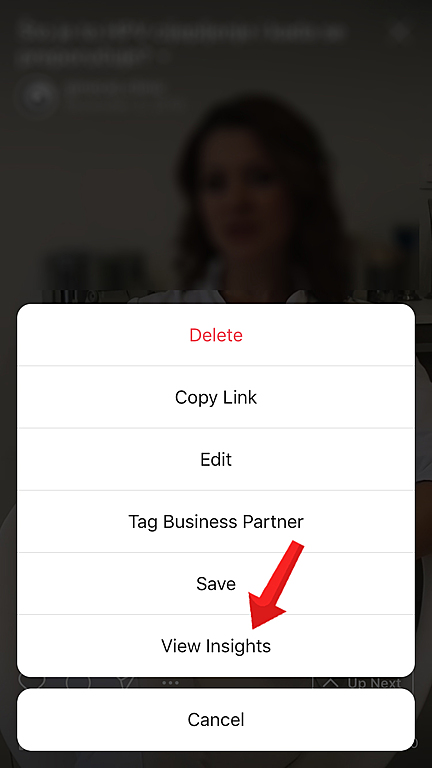
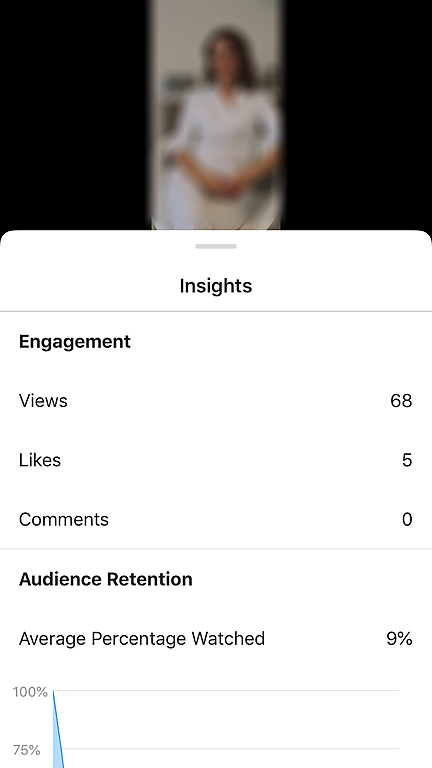

Mislimo da ste sada spremni! Ako imate još uvijek nekih nedoumica, slobodno nam se javite za konzultacije. Naš kreativni tim jedva čeka svoje ideje provesti u djelo.


